● 物料成品資料要在【基本資料】→【物料成品資料建檔】功能中輸入。
● 功能目的:在建立物料成品的各項資料,包括:物料成品編碼、物料成品名稱、
型態、類別編號、庫存單位、價格、成本、安全存量、耗損率等資料,
並加以編碼。
上述資料建立後,日後輸入各項交易資料時,系統就會根據上述的資
料自動計算庫存、銷貨損益金額等相關資料。
【資料建檔】
物料成品編號:1. 共 20 碼,可由英文字母、阿拉伯數字組成。
2. 物料成品資料建立後,物料成品編號就不能更改。
國際條碼 :請輸入物料成品的國際條碼編號,也可以不輸入。
日後在打各項單據要輸入物料成品編號時,也可以打國際條碼編號
來代替物料成品編號。
商品型態 :系統分「物料」、「半成品」、「成品」三種型態,按此欄位後面
的按鈕就可設定型態。
類別編號 :此欄位一定要輸入,以便將物料成品分類管理。
庫存單位 :請輸入物料成品最小的計算單位。
牌 價 :指物料成品的市價。
門市售價 :指物料成品在門市交易時應賣出的價格。
成 本 :1. 指物料成品的成本價格。成本資料一定要輸入,以便計算銷貨毛
利。
2. 要先到【系統設定】→【基本設定】功能中設定成本的計算方式。
安全存量 :1. 此欄位在設定物料成品的庫存底限,若庫存量低於此數量時,就
要即時進貨。
2. 可到【庫存管理】→【低於安全存量報表】功能中查詢那些物料
成品已經少於安全存量,以便即時進貨。
最近進貨日 :系統會根據進貨資料自動帶入,您不用輸入。
最近銷貨日 :系統會根據銷貨資料自動帶入,您不用輸入。
庫 存 量 :1. 此欄位在顯示物料成品目前的剩餘數量,是所有倉庫庫存量的總
合。
2. 若要看各倉庫的庫存量,請執行 公司庫存Alt+T 功能(或同時按
Alt 及
T 鍵)查詢。
3. 物料成品資料建立後,請先到【庫存管理】→【盤點作業管理系
統】功能輸入該物料成品目前的庫存量,此數量為物料成品的期
初庫存。
盤點功能的操作說明,請看「6-1
盤點作業管理系統」章節。
4. 日後此欄位就不用輸入,系統會根據銷貨、進貨等各項營業資料
自動計算帶入。
存放地點 :請輸入物料成品所存放的位置,以方便您進行盤點工作。
此欄位也可以不輸入。
是否建立庫存:1. 設定方法:按此欄位後面的按鈕選擇「是」或「否」。
2. 設為「是」──
表示要讓系統自動計算物料成品的庫存量。
日後物料成品有異動時,系統會根據銷貨、進貨、調貨等異動
資料自動加減庫存數量。
若不要計算物料成品的庫存,請設為「否」。
圖 片:此欄位在輸入成品圖片檔的存放位置及檔名,圖片檔輸入後此欄位
會顯示成品的圖片。
若不要顯示圖片,只要讓此欄位空白即可。

TAG :可將每一筆物料成品做比類別更細項的分類,以便在報表查詢時可
將相關內容列表出來。
例如果汁類的某種果汁會附贈品,就可用TAG的方式將某一種果汁
註明是贈送哪一種贈品,在報表明細時就可針對TAG來進行查詢。
物料成品描述:可輸入任何的說明文字,最多可輸入 254 碼(127 個中文)。
各功能鍵的操作方式請參考「1-2 各功能鍵操作說明」章節。

1. 功 能:拷貝物料成品。
2. 使用時機:若新物料成品的資料跟已建立的物料成品相似時,就可用此功能將物
料成品拷貝給新物料成品,節省資料輸入時間。
3. 拷貝步驟如下:
A. 按 拷貝Alt+C 功能(或同時按 Alt 及 C 鍵)。
執行後會出現拷貝物料成品視窗。
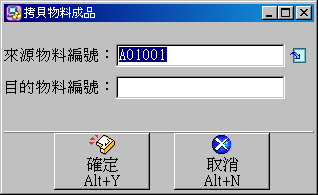
B. 輸入拷貝、被拷貝物料成品的編號。
被拷貝的來源物料編號,系統會自動帶進來,也可以自行修改。
例如新物料成品編號為「A02002」,要拷貝編號為「A01001」的物料成品,
請在:
來源物料編號:按此欄位後面的按鈕挑選被拷貝物料,或直接輸入物料
編號,如範例的「A01001」。
目的物料編號:輸入新物料的編號,如範例中的「A02002」。 |
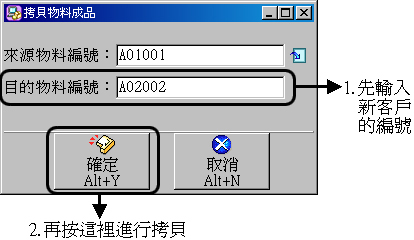
C.再按 確定Alt+Y 功能(或同時按 Alt 及 Y 鍵)就把資料拷貝過去,游標停在
國際條碼欄。
D.將游標移到要修改的欄位更改資料。
當資料修改完畢後再按 存檔Alt+S 功能(或同時按 Alt 及 S 鍵)儲存資料就
完成拷貝工作。

1. 功 能:輸入成品其他的單位資料,並輸入新單位與庫存單位間的換算數量,
以便計算成品的庫存。
2. 操作說明:
A. 先找出要換算單位的物料,再按此功能鍵。
執行後會出現單位換算視窗。
B. 新增單位資料──操作步驟如下:
b1.先按 新增Alt+A 功能(或同時按 Alt 及 A 鍵),此時游標會停在單位欄。
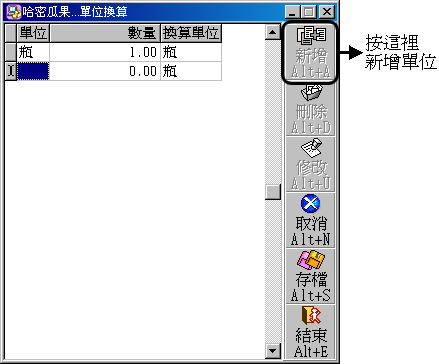
b2.輸入新單位、新單位換算成庫存單位的數量。
例如要新增的單位是「打」,1 打等於 12 瓶,就在單位欄輸入「打」,數
量欄輸入 12。
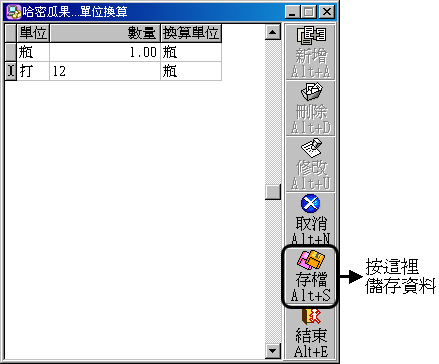
b3.最後按 存檔Alt+S 功能(或同時按 Alt 及 S 鍵)就新增完成。
C. 刪除單位資料──步驟如下:
c1.先按滑鼠左鍵點選要刪除的資料。
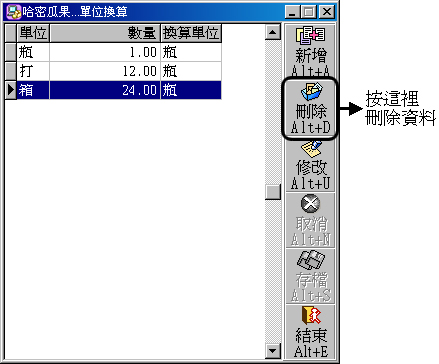
c2.再按 刪除Alt+D 功能(或同時按 Alt 及 D 鍵)系統就將資料刪除。
D. 修改單位、換算數量──操作步驟如下:
d1.先按滑鼠左鍵點選要修改的資料。
d2.再按 修改Alt+U 功能(或同時按 Alt 及 U 鍵),游標此時會停在「單位」欄。

d3.再將游標移到要修改的欄位上進行修改。
資料都修改後按 存檔Alt+S 功能(或同時按 Alt 及 S 鍵)就完成修改。

1. 功 能:列出物料在各倉庫的庫存量。
2. 操作說明:按此功能鍵後會出現「哈密瓜果汁..各倉庫庫存量」視窗,顯示此物料
在各倉庫目前的庫存量。
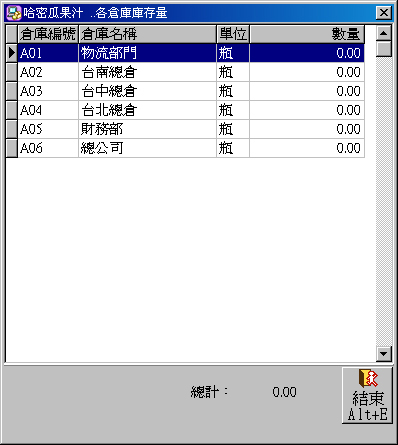
3. 按 結束Alt+E 功能(或同時按 Alt 及 E 鍵)即可離開此視窗。
4. 若發現庫存量有錯誤,請執行【庫存管理】→【盤點作業管理系統】功能來調整
物料庫存量。
盤點功能的操作說明,請看「6-1
盤點作業管理系統」章節。

1. 功 能:可將每一筆物料成品做比類別更細項的分類,以便在報表查詢時可將
相關內容列表出來。
2. 操作說明:
A. 先找出要標示的成品物料,再按此功能鍵。
執行後會出現成品TAG建檔視窗。
B. 新增TAG──操作步驟如下:
b1. 先按 新增Alt+A 功能(或同時按 Alt 及 A 鍵),此時游標會停在TAG欄。
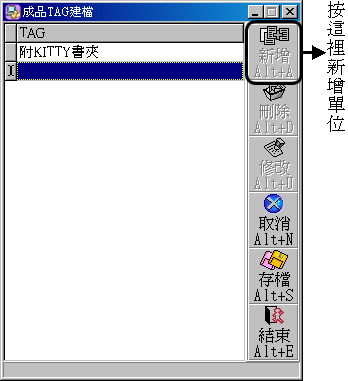
b2. 輸入TAG名稱。
b3. 最後按 存檔Alt+S 功能(或同時按 Alt 及 S 鍵)就新增完成。
C. 刪除TAG──步驟如下:
c1. 先按滑鼠左鍵點選要刪除的資料。
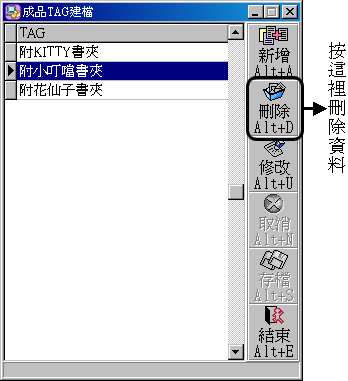
c2. 即會跳出詢問是否確定要刪除的視窗,再按 Yes 鍵系統就將資料刪除。
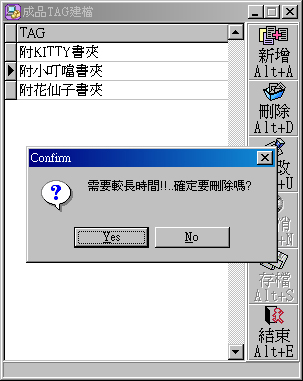
D. 修改TAG內容──操作步驟如下:
d1.先按滑鼠左鍵點選要修改的資料。
d2.再按 修改Alt+U 功能(或同時按 Alt 及 U 鍵),游標此時會停在「TAG」
欄。
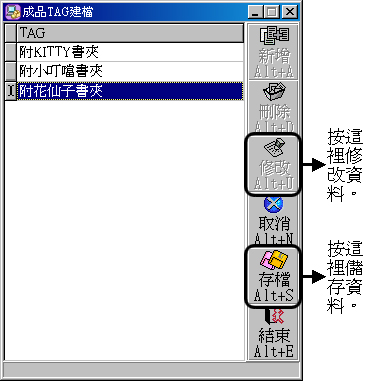
d3.再將游標移到要修改的欄位上進行修改。
資料都修改後按 存檔Alt+S 功能(或同時按 Alt
及
S 鍵)就完成修改。
|

